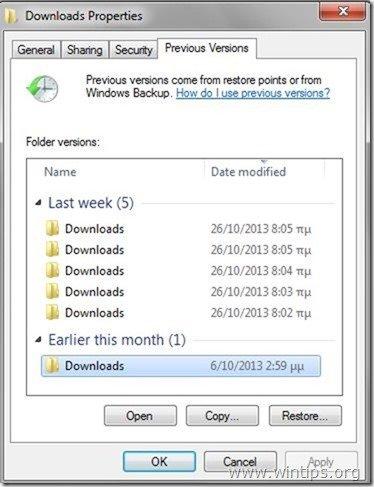Tartalomjegyzék
CryptoWall egy másik csúnya zsarolóvírus, amely a Windows operációs rendszereket fertőzi meg, és a CryptoDefense zsarolóvírus frissített változata. Mint egy jó "gyermek", megtartja eredeti képességeit, valamint néhány új képességet is. CryptoWall titkosítja az összes fájlját, és zárolva tartja őket, és nem tudja használni őket, amíg ki nem fizeti a kért váltságdíjat. CryptoWall képes titkosítani az összes ismert fájltípust (dokumentumok, PDF, fényképek, videók stb.) az összes csatlakoztatott tároló meghajtón vagy helyen. Ez azt jelenti, hogy a helyi vagy hálózati meghajtó(k) összes fájlját képes megfertőzni (titkosítani), még a felhőalapú tárolórendszerekben (pl. Google Drive, Dropbox, Box stb.) is. Cryptowall ezt úgy teszi, hogy erős titkosítást (RSA 2048) ad minden egyes fájlhoz. Egyszerűen fogalmazva, többé nem tudja megnyitni - vagy dolgozni - a fájljait.
A után Cryptowall fertőzés esetén a vírus minden fertőzött mappában több fájlt hoz létre D ECRYPT_INSTRUCTION.txt , DECRYPT_INSTRUCTION.html , és DECRYPT_INSTRUCTION.url amelyek megjegyzéseket tartalmaznak arról, hogy hogyan kell kifizetni a váltságdíjat a titkosított fájlok visszafejtése érdekében, egy meghatározott eljárást követve a Tor internetes böngésző használatával.
A Cryptowall' A váltságdíj 500$ (BitCoins-ban), ha a határidőn belül kifizeted, különben a váltságdíj 1000$-ra emelkedik. A fizetés után a hackerek elküldik neked a privát dekódoló kulcsot, amivel - állítólag - visszafejtheted a fájljaidat. A probléma itt az, hogy még ha ki is fizeted a váltságdíjat, nem lehetsz biztos benne, hogy a fájljaidat visszaállítják. Az egyetlen garancia az, hogy a pénzed egy hackerhez kerül.akik ugyanezt teszik majd más áldozatokkal is.

A teljes CryptoWall az információs üzenet a következő:
“
Mi történt a fájljaival ?
Minden fájlodat erős RSA-2048-as titkosítással védtük a CryptoWall segítségével.
További információ az RSA-2048 titkosítási kulcsokról itt található: http://en.wikipedia.org/wiki/RSA_(cryptosystem)
Mit jelent ez ?
Ez azt jelenti, hogy a fájlok szerkezete és adatai visszavonhatatlanul megváltoztak, nem tud velük dolgozni, olvasni vagy látni őket,
ez ugyanaz, mintha örökre elveszítené őket, de a mi segítségünkkel visszaállíthatja őket.
Hogy történhetett ez?
Kifejezetten az Ön számára, a szerverünkön generáltuk a titkos kulcspárt RSA-2048 - nyilvános és privát.
Minden fájlját a nyilvános kulccsal titkosították, amely az interneten keresztül került a számítógépére.
A fájlok visszafejtése csak a titkos kulcs és a visszafejtő program segítségével lehetséges, amely a titkos szerverünkön található.
Mit tegyek?
Sajnos, ha a megadott időn belül nem teszi meg a szükséges intézkedéseket, akkor a privát kulcs megszerzésének feltételei megváltoznak.
Ha valóban fontosak az adatai, akkor azt javasoljuk, hogy ne pazarolja értékes idejét más megoldások keresésére, mert azok nem léteznek.
A pontosabb utasításokért kérjük, látogasson el a személyes honlapjára, alább néhány különböző cím mutat az oldalára:
1. https://kpa2i8ycr9jxqwilp.torexplorer.com/xxxx
2. https://kpa2i8ycr9jxqwilp.tor2web.org/xxxx
3. https://kpa2i8ycr9jxqwilp.onion.to/xxxx
Ha a címek valamilyen okból nem állnak rendelkezésre, kövesse az alábbi lépéseket:
1.Töltse le és telepítse a tor-böngészőt: http://www.torproject.org/projects/torbrowser.html.en 2.Sikeres telepítés után indítsa el a böngészőt, és várja meg az inicializálást.
3.Írja be a címsorba: kpa2i8ycr9jxqwilp.onion/xxxx
4.Kövesse az oldalon található utasításokat.
FONTOS INFORMÁCIÓ:
Az Ön személyes oldala: kpa2i8ycr9jxqqwilp.torexplorer.com /xxxx
Az Ön személyes oldala (TOR használatával): kpa2i8ycr9jxqwilp.onion/xxxx
Az Ön személyes azonosítószáma (ha közvetlenül megnyitja az oldalt (vagy a TOR-t): xxxx
“
Hogyan lehet megelőzni a CryptoWall fertőzést.
- Az elővigyázatosság mindig a legbiztonságosabb módja annak, hogy számítógépét ne érje kár. Nagyon óvatosnak kell lennie, ha ismeretlen e-mailt nyit meg, különösen, ha az ilyen e-mail hamis értesítést (pl. "UPS kivételes értesítés") vagy .EXE, .SCR vagy .ZIP fájl csatolmányt tartalmaz. Óvatosnak kell lennie az olyan csaló oldalakon, amelyek olyan szoftverek telepítésére szólítják fel, amelyekre állítólag szüksége van, és NE TELEPÍTSEN ilyen szoftvereket. A legjobb módja a következőmindenféle rosszindulatú fertőzéssel szemben az, hogy mindig legyen egy tiszta és a lehető legfrissebb biztonsági mentés a fontos fájljairól egy másik OFFLINE (nem csatlakoztatott) adathordozón (pl. külső USB HDD, DVD ROM stb.). Ha így tesz, akkor először fertőtlenítheti a számítógépét, majd a tiszta biztonsági mentésből visszaállíthatja az összes fájlt.
Információ: Erre a feladatra egy megbízható, intelligens és INGYENES (személyes használatra) biztonsági mentőszoftvert használok, a "SyncBackFree"-t. Egy részletes cikk arról, hogyan használd a SyncBackFree-t a fontos fájlok mentésére, itt található. A vállalati hálózati technikusok használhatnak egy lemezképkészítő szoftvert (mint például az "Acronis True Image"), hogy ütemezett időpontokban képmásolatokat készítsenek a munkaállomások (vagy szerverek) állapotáról. Ezzel a visszaállításifolyamat sokkal egyszerűbb és gyorsabb, és csak a képalkotási folyamat során rendelkezésre álló tárhely korlátozza.
Hogyan szerezheti vissza fájljait a Cryptowall fertőzés után.
Sajnos a Cryptowall titkosított fájlok visszafejtésére szolgáló INGYENES visszafejtő eszköz vagy módszer NEM LÉTEZIK (a cikk megírásának napjáig - 2014. június végéig). Így az egyetlen lehetőséged a fájlok visszaszerzésére a következő:
- Az első lehetőség a váltságdíj kifizetése*. Ezt követően megkapja a bűnözőktől a privát dekódoló eszközt a fájlok visszafejtéséhez.
* Megjegyzés: Ha úgy dönt, hogy kifizeti a váltságdíjat, azt saját felelősségére teszi. A bűnözők nem a legmegbízhatóbb emberek a világon. A második lehetőség a számítógép fertőtlenítése, majd a fájlok visszaállítása egy tiszta biztonsági másolatból (ha van ilyen). Végül, ha Windows 8, 7 vagy Vista operációs rendszerrel rendelkezik, és a " Rendszer-visszaállítás " funkciót nem tiltották le a rendszerén (pl. vírustámadás után), akkor a rendszer fertőtlenítése után megpróbálhatja visszaállítani a fájlokat a korábbi verziókban a " Árnyékmásolatok "(Lásd alább ebben a cikkben, hogyan kell ezt megtenni).
Hogyan távolítsa el a Cryptowall vírust és állítsa vissza fájljait az árnyékmásolatokból.
1. rész: Hogyan kell eltávolítani Cryptowall fertőzés.
Figyelem : Ha el akarja távolítani Cryptowall fertőzést a számítógépéről, tisztában kell lennie azzal, hogy a fájljai titkosítva maradnak, még akkor is, ha fertőtleníti a számítógépét ettől a kellemetlen kártevőtől.
MÉG EGYSZER: NE FOLYTASSA AZ ELTÁVOLÍTÁST CRYPTOWALL VÍRUS KIVÉVE, HA:
TISZTES MÁSOLATOT TARTANI A FOLYÓIRÁK TISZTES MÁSOLATÁBÓL, MÁS HELYEN TÁROLVA (például egy kihúzott hordozható merevlemezes meghajtón).
or
NINCS SZÜKSÉGE A TITKOSÍTOTT FÁJLOKRA, MERT AZOK NEM OLYAN FONTOSAK AZ ÖN SZÁMÁRA.
or
KIPRÓBÁLNI AKARJA, HOGY VISSZATÖLTÖZZE A FOLYÓKÖNYVEKET A SHADOW COPIES FUNKCIÓT HASZNÁLVA (a bejegyzés 2. része).
Tehát, ha már meghozta a végső döntést, akkor folytassa, először is, hogy távolítsa el a Cryptowall ransomware fertőzést a számítógépéről, majd próbálja meg visszaállítani a fájljait az alábbi eljárás szerint:
1. lépés: Indítsa el a számítógépet "Biztonságos módban hálózatba kapcsolással"
Ehhez,
1. Kapcsolja ki a számítógépet.
2. Indítsa el a számítógépet (Bekapcsolás), és a számítógép indítása közben, sajtó a " F8 " billentyűt, mielőtt megjelenik a Windows logó.
3. A billentyűzet nyilainak segítségével válassza ki a " Biztonságos mód hálózatba kapcsolással " opciót, és nyomja meg az "Enter" gombot.

2. lépés: Állítsa le és törölje a Cryptowall futó folyamatait a RogueKiller segítségével.
RogueKiller egy rosszindulatú programok elleni program, amelyet úgy terveztek, hogy felismerje, megállítsa és eltávolítsa az általános rosszindulatú szoftvereket és néhány fejlett fenyegetést, mint például rootkiteket, gazembereket, férgeket stb.
1. Letöltés és mentse "RogueKiller" segédprogram a számítógépén* (pl. az Asztalon)
Értesítés*: Letöltés x86-os verzió vagy X64 az operációs rendszer verziójának megfelelően. Az operációs rendszer verziójának megkereséséhez " Jobb kattintás " a számítógép ikonján, válassza a " Tulajdonságok " és nézd meg a " Rendszer típusa " szakasz.
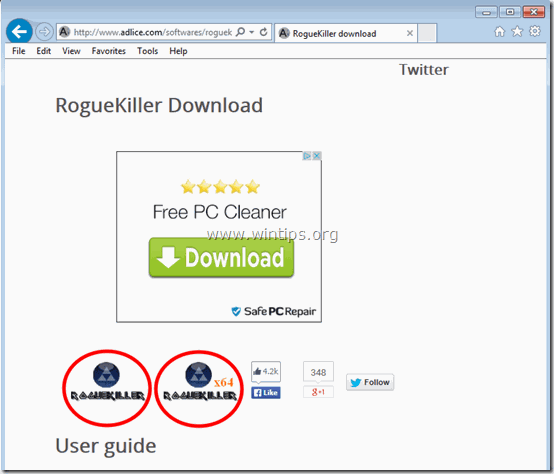
2. Dupla kattintás futtatni RogueKiller.
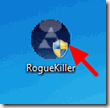
3. Várja meg, amíg az előszkennelés befejeződik, majd olvassa le és " Elfogadom " a licencfeltételek.
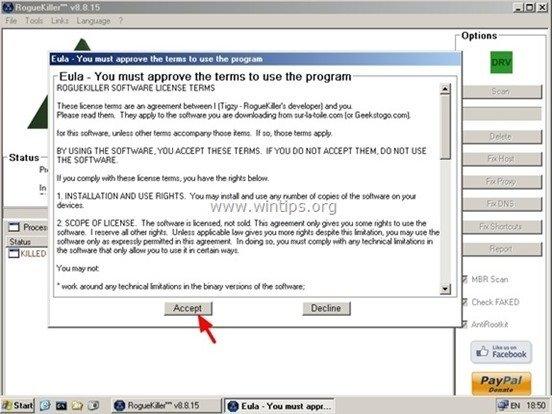
4. Nyomja meg a " Szkennelés " gomb megnyomásával átvizsgálhatja számítógépét rosszindulatú fenyegetések és rosszindulatú indítási bejegyzések után.
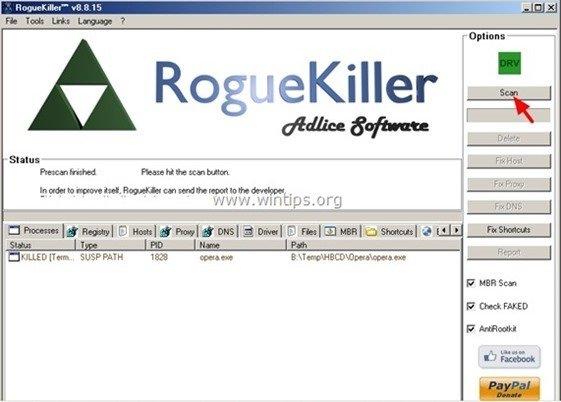
5. Végül, amikor a teljes vizsgálat befejeződött, nyomja meg a "Törlés" gomb megnyomásával az összes talált rosszindulatú elemet eltávolíthatja.
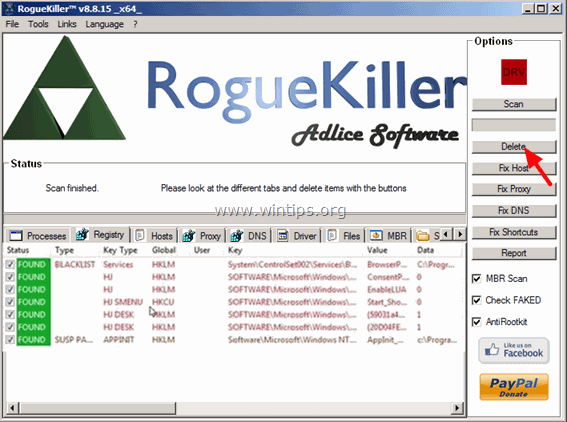
6. Bezárás “ RogueKiller ", és folytassa a következő lépéssel.
3. lépés: Távolítsa el a Cryptowall fertőzést a Malwarebytes Anti-Malware Free segítségével.
Letöltés és telepítse a napjaink egyik legmegbízhatóbb INGYENES malware-ellenes programját, hogy megtisztítsa számítógépét a fennmaradó rosszindulatú fenyegetésektől. Ha folyamatosan védve szeretne maradni a rosszindulatú fenyegetésektől, a meglévő és a jövőbeni fenyegetésektől, akkor javasoljuk, hogy telepítse a Malwarebytes Anti-Malware Premium programot:
MalwarebytesTM védelem
Eltávolítja a kémprogramokat, reklámprogramokat és rosszindulatú szoftvereket.
Kezdd el az ingyenes letöltést most!
Gyors letöltési és telepítési utasítások:
- Miután rákattintott a fenti linkre, nyomja meg a " Kezdje el az ingyenes 14-próbát " opciót a letöltés elindításához.
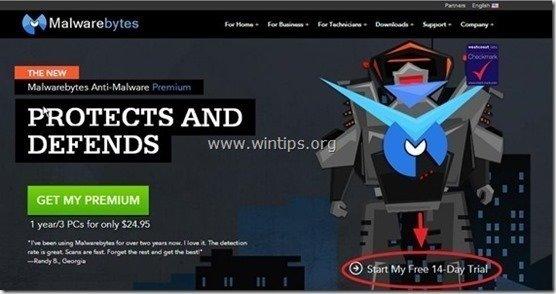
- A telepítéshez a INGYENES verzió ennek a csodálatos terméknek, törölje a " A Malwarebytes Anti-Malware Premium ingyenes próbaverziójának engedélyezése " opciót az utolsó telepítési képernyőn.
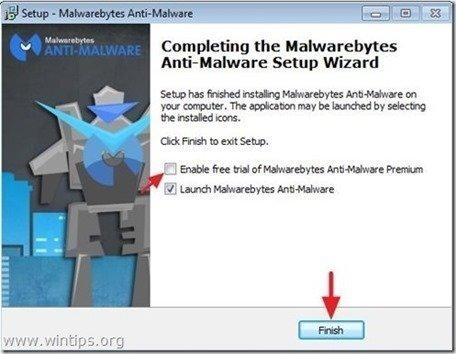
Ellenőrizze és tisztítsa meg számítógépét a Malwarebytes Anti-Malware segítségével.
1. Fuss " Malwarebytes Anti-Malware" és hagyja, hogy a program szükség esetén frissítse a legújabb verzióját és a rosszindulatú adatbázist.
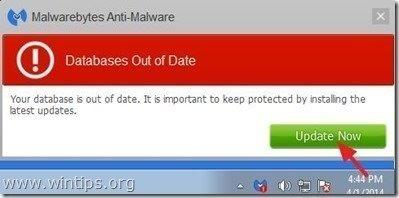
2. Ha a frissítési folyamat befejeződött, nyomja meg a " Szkennelés most " gomb megnyomásával megkezdheti a rendszer átvizsgálását rosszindulatú programok és nem kívánt programok után.
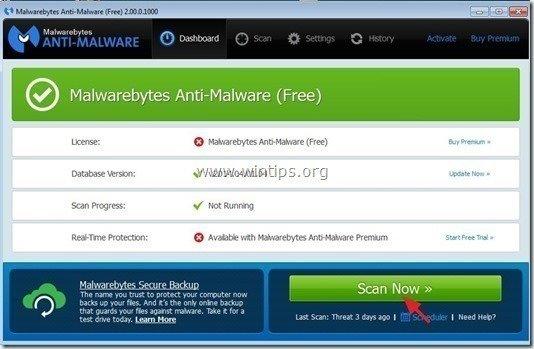
3. Most várjon, amíg a Malwarebytes Anti-Malware befejezi a számítógép rosszindulatú programok keresését.
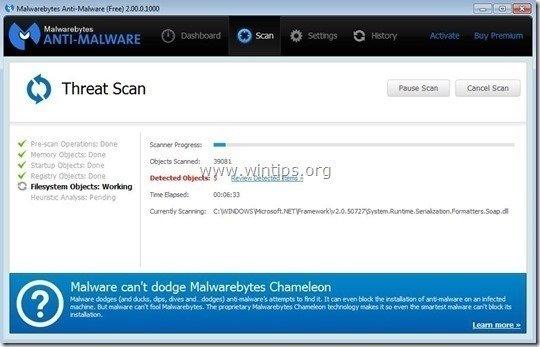
4. Ha a beolvasás befejeződött, először nyomja meg a " Karantén Minden " gombot az összes megtalált fenyegetés eltávolításához.

5. Várjon, amíg a Malwarebytes Anti-Malware eltávolítja az összes fertőzést a rendszerből, majd indítsa újra a számítógépet (ha a program kéri), hogy az összes aktív fenyegetést teljesen eltávolítsa.
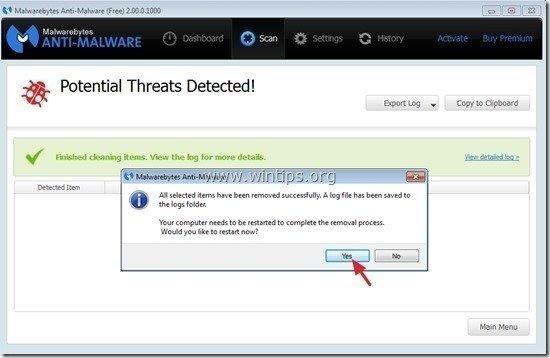
6. A rendszer újraindítása után, futtassa a Malwarebytes' Anti-Malware újra ellenőrizze, hogy nem maradt-e más fenyegetés a rendszerben.
2. rész: Hogyan lehet visszaállítani a Cryptowall által titkosított fájlokat az árnyékmásolatokból.
Miután fertőtlenítette a számítógépet a Cryptowall vírus, akkor itt az ideje, hogy megpróbálja visszaállítani a fájlokat a fertőzés előtti állapotba. Erre két (2) módszer van:
1. módszer : A Cryptowall titkosított fájlok visszaállítása a Windows "Előző verziók visszaállítása" funkciójával.
2. módszer : Cryptowall titkosított fájlok visszaállítása a 'Shadow Explorer' segédprogrammal.
Figyelem! Ez az eljárás csak a legújabb operációs rendszereken (Windows 8, 7 és Vista) és csak akkor működik, ha a Rendszer-visszaállítás a funkciót korábban nem tiltották le a fertőzött számítógépen.
Módszer 1: Hogyan lehet visszaállítani a Cryptowall titkosított fájlokat a "Korábbi verziók" funkció segítségével.
1. Navigáljon a mappához vagy a fájlhoz, amelyet vissza szeretne állítani egy korábbi állapotba, és jobb gombbal kattintva rajta.
2. A legördülő menüből válassza a " Korábbi verziók visszaállítása ". *
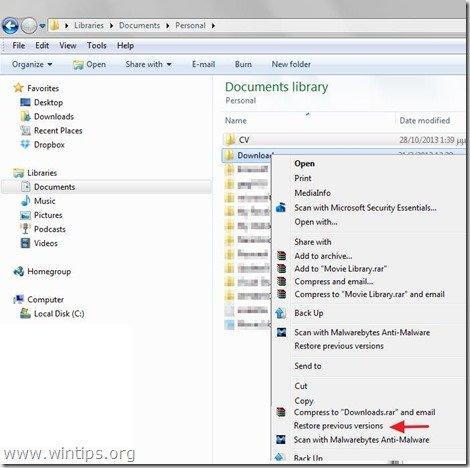
3. Ezután válassza ki a mappa vagy fájl adott verzióját, majd nyomja meg a:
- “ Nyissa meg a címet. " gomb megnyomásával megtekintheti az adott mappa/fájl tartalmát." Másolás " a mappa/fájl másolásához a számítógép egy másik helyére (pl. a külső merevlemezre). " Visszaállítás " a mappafájl visszaállításához ugyanarra a helyre, és a meglévő helyébe.
2. módszer: A Cryptowall titkosított fájlok visszaállítása a "Shadow Explorer" segédprogrammal.
ShadowExplorer , egy ingyenes helyettesítője a Korábbi verziók funkciója a Microsoft Windows Vista, 7 és 8 operációs rendszerben, és használhatja az elveszett vagy sérült fájlok visszaállítására a Árnyékmásolatok .
1. Töltse le a ShadowExplorer segédprogramot innen (letöltheti a ShadowExplorer telepítő vagy a Hordozható változat a program).
2. Fuss ShadowExplorer segédprogramot, majd válassza ki azt a dátumot, amikor vissza szeretné állítani a mappák/fájlok árnyékmásolatát.
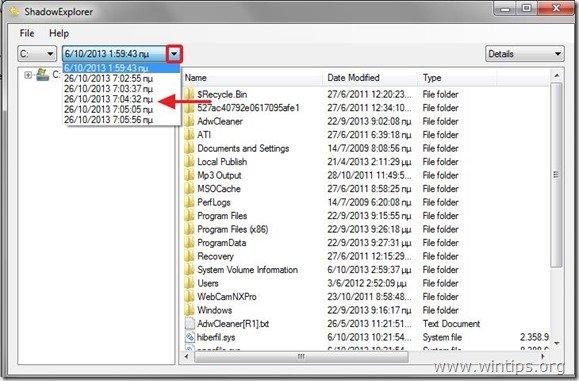
3. Most navigáljon ahhoz a mappához/fájlhoz, amelynek korábbi verzióját vissza szeretné állítani, jobb gombbal kattintva és válassza ki a " Exportálás ”.
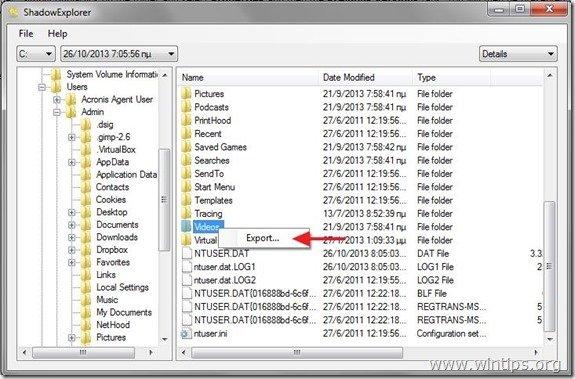
4. Végül adja meg, hogy hová exportálja/mentse a mappa/fájl árnyékmásolatát (pl. az Asztalra), majd nyomja meg a " OK ”.
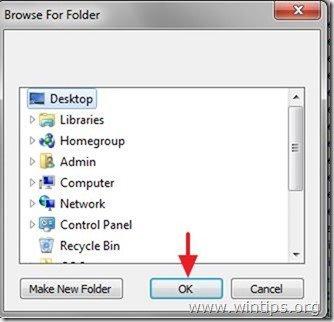
Sok szerencsét!

Andy Davis
Rendszergazda blogja a Windowsról